PDFはデジタル文書を共有するための定番フォーマットとして広く認識されていますが、多くのユーザーはそれを音声で読み上げるテキスト読み上げ(TTS)ツールが利用可能であることを知りません。この記事では、PDFを聴くことの利点を強調し、さまざまなデバイスでの内蔵TTS機能を検証し、SpeechifyがPDFを魅力的な音声体験に変えるための最適なオプションである理由を説明します。
PDFを読み上げることの利点
現代のデジタル時代において、コンテンツの消費方法は絶えず進化しており、注目すべき進歩の一つがPDFを音声で読み上げる能力です。無音のテキストを音声ナレーションに変えることで、情報消費におけるダイナミックなアプローチを提供し、さまざまな学習スタイルやアクセシビリティのニーズに応えます。PDFを読み上げることの利点には以下のものがあります:
- 障害者へのアクセシビリティ: TTSは視覚障害やディスレクシアを持つ人々を支援し、PDFドキュメントへのアクセスを容易にします。
- マルチタスク: ユーザーは他の作業をしながらPDF音声リーダーを簡単に聴くことができます。
- 学習の好み: 聴覚学習者は、音声で読み上げられることで情報をよりよく理解し、記憶することができます。
- 言語学習: 英語を母国語としない人々は、単語の発音を聞くことで恩恵を受けることができます。
PDFを読み上げる方法
視覚障害者、家事をしながら「読む」ことを望むマルチタスクの人、または単に聴覚学習を好む人にとって、PDFを読み上げることは非常に有益です。それでは、PDFを読み上げるためのトップの方法を探ってみましょう:
オプション1:無料で内蔵テキスト読み上げを使ってPDFを読み上げる方法
Windows、Mac、ChromeOS、iPhone、またはAndroidのいずれを使用していても、テキストを簡単に読み上げることができます。ただし、内蔵のTTS機能はデバイスやプラットフォームによって異なる場合があります。これらのステップバイステップガイドを使用して、お好みのプラットフォームで内蔵TTS機能を活用し、PDFテキストを読み上げることができます。
Windowsで内蔵テキスト読み上げを使ってPDFを読み上げる方法
Microsoftが開発したWindowsは、世界で最も広く使用されているオペレーティングシステムの一つであり、その多様性と適応性で称賛されています。アクセシビリティツールの一環として、内蔵のテキスト読み上げ機能があり、ユーザーのためにテキストコンテンツを音声で読み上げるように設計されています。このガイドを参照して、Windowsデバイスでこの機能を有効にし、効率的に使用する方法を理解してください。
- TTS設定にアクセスする:
- 「スタート」ボタンをクリックするか、Windowsキーを押します。
- 「設定」(歯車アイコン)に移動します。
- 「簡単操作」に移動します。
- 左側のペインから「音声」を選択します。
- TTSをオンにする:
- 「ナレーター」の下のスイッチを切り替えて機能を有効にします。
- 声と速度をカスタマイズする:
- 「声を選ぶ」の下で、好みの声を選択します。
- 「声の速度を変更する」のスライダーを調整します。
- TTSを使用する:
- 読み上げたいテキストをハイライトします。
- 「Ctrl + Win + Enter」キーを同時に押してナレーターを起動し、テキストの読み上げを開始します。
Macで内蔵テキスト読み上げを使ってPDFを読み上げる方法
AppleのMacコンピュータは、その洗練されたデザインとユーザーフレンドリーな機能で長く認識されています。アクセシビリティへの取り組みの証として、Macには統合されたテキスト読み上げ機能があり、ユーザーにテキストコンテンツを音声で読み上げる便利さを提供します。以下の手順を参照して、この機能を有効にし、最大限に活用する方法を探ってください。
- TTS設定にアクセスする:
- 左上のAppleメニューをクリックします。
- 「システム環境設定」に移動します。
- 「アクセシビリティ」を選択します。
- 「ビジョン」カテゴリーの下で「スピーチ」を選択します。
- TTSを有効にする:
- 「キーを押したときに選択したテキストを読み上げる」にチェックを入れます。
- 音声と速度をカスタマイズする:
- 「システム音声」ドロップダウンから音声を選択します。
- スライダーを使って話す速度を調整します。
- TTSを使用する:
- 読み上げたいテキストをハイライトします。
- 指定されたキーの組み合わせ(デフォルトは「Option + Esc」)を使用してTTSを開始します。
ChromeOSで内蔵のテキスト読み上げ機能を使ってPDFを音読する方法
ChromebookのオペレーティングシステムであるChromeOSは、クラウドベースの操作とシンプルさで知られています。その主要なアクセシビリティ機能の一つが、内蔵のテキスト読み上げ(TTS)機能で、ユーザーがコンテンツを音声で聞くことができます。ここでは、ChromeOSでこの機能を活用するためのステップバイステップガイドを紹介します。
- TTS設定にアクセスする:
- アカウントの写真が表示されているステータスエリアをクリックします。
- 「設定」に移動します。
- 「詳細設定」の下で「アクセシビリティ」を選択します。
- 「アクセシビリティ機能を管理」を選択します。
- TTSを有効にする:
- 内蔵のスクリーンリーダー「ChromeVox」を有効にします。
- TTSを使用する:
- ウェブページやドキュメントをナビゲートすると、ChromeVoxが内容を音読します。
iPhoneで内蔵のテキスト読み上げ機能を使ってPDFを音読する方法
Appleのアクセシビリティへの取り組みは、iPhoneの多様な機能に現れています。内蔵のテキスト読み上げ機能「スピークセレクション」は、ユーザーが簡単なジェスチャーで任意のテキストを読み上げることができます。このチュートリアルで、iPhoneでこの便利なツールを有効にして使用する方法を学びましょう。
- TTS設定にアクセスする:
- 「設定」を開きます。
- 「アクセシビリティ」に移動します。
- 「ビジョン」カテゴリーの下で「読み上げコンテンツ」をタップします。
- TTSを有効にする:
- 「スピークセレクション」をオンにします。
- 音声と速度をカスタマイズする:
- 「声」をタップして好みの声を選択します。
- スライダーを使って話す速度を調整します。
- TTSを使用する:
- 読み上げたいテキストをハイライトします。
- 表示される「読み上げ」オプションをタップします。
Androidで内蔵のテキスト読み上げ機能を使ってPDFを音読する方法
多様なデバイスと適応性を持つAndroidは、ユーザーのアクセシビリティを重視しています。そのプラットフォームに不可欠な機能の一つが、内蔵のテキスト読み上げ機能で、ユーザーがテキストコンテンツを音声で聞くことができます。以下のステップバイステップガイドで、この機能を有効にして活用する方法を発見してください。
- TTS設定にアクセスする:
- 「設定」を開きます。
- 「アクセシビリティ」に移動します。
- 「テキスト読み上げ出力」をタップします。
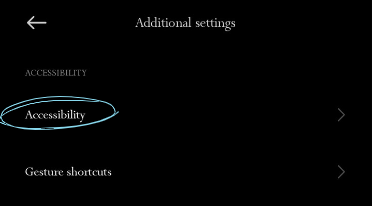
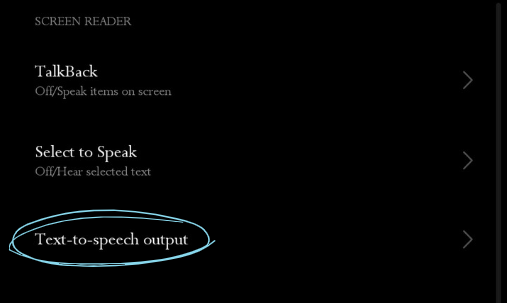
2. TTSエンジンを選択する:
- 「Googleテキスト読み上げエンジン」など、好みのTTSエンジンを選択できます。
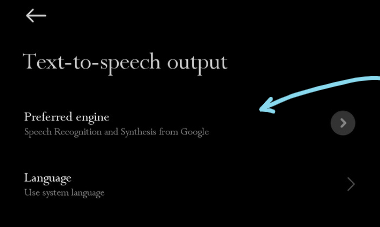
3. 音声と速度をカスタマイズする:
- 「話す速度」と「ピッチ」をタップして調整します。
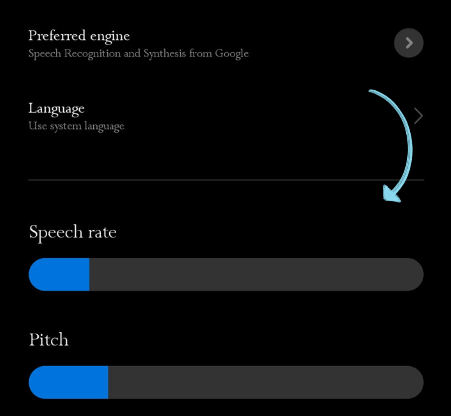
4. 「声」をタップして音声セットを選択します。
5. TTSを使用する:
- デバイスやバージョンによっては、いくつかのアプリでテキストをハイライトすると直接「読み上げ」オプションが表示されることがあります。それ以外の場合、TTSエンジンはGoogle Play Booksのような特定のアプリで動作し、本を音読することができます。
オプション2: Adobe Acrobat ReaderでPDFを音読する方法
Adobe Acrobat Readerは、PDFツールの先駆者として、Adobe Readerのようにドキュメントを表示するだけでなく、ユーザー体験を最適化するための包括的な機能を提供しています。このソフトウェアには、PDFの内容を音声で読み上げる機能が組み込まれています。視覚的な読書から聴覚的な学習に移行する方法をご紹介します。
- Adobe Acrobat ReaderでPDFを開きます。
- 左上のメニューから「表示」を選択します。
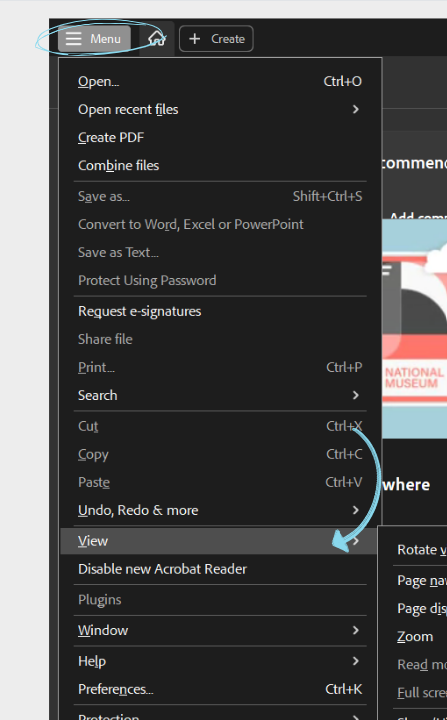
- 「読み上げ」を選択し、「読み上げを有効にする」をクリックします。
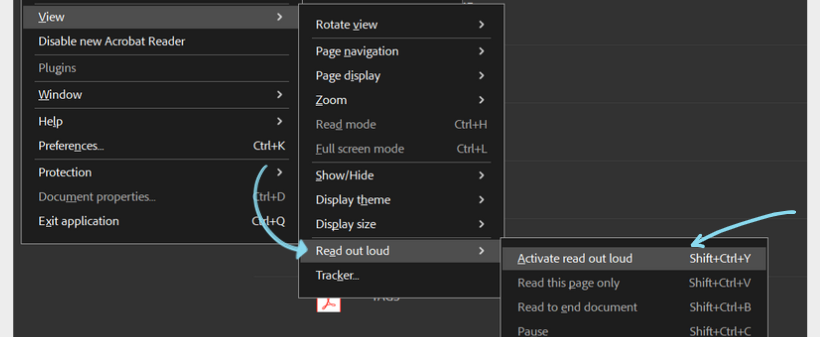
- 現在のページまたはドキュメント全体を読み上げることができます。
- 「ドキュメントの最後まで読む」または「このページのみ読む」を選択します。
オプション3: SpeechifyでPDFファイルを音声で読む方法
PDFをリアルな音声で読み上げたいなら、Speechifyが最適です。Speechifyを使えば、PDFを人間の声に近い音声ファイルに変換でき、使いやすいインターフェースと多様な機能が体験を向上させ、多くの人に選ばれるTTSソリューションとなっています。Speechifyの使い方をご紹介します。
- ダウンロードとインストール: モバイルデバイスを使用している場合は、App Store(iOSデバイス用)またはGoogle Play Store(Android用)からSpeechifyアプリをダウンロードします。デスクトップユーザーは、Speechifyのウェブサイトを訪れるか、SpeechifyのChrome拡張機能をダウンロードします。
- PDFを開く: Speechifyで読みたいPDFファイルを開きます。
- テキストを選択: 読み上げたいテキストをハイライトします。
- Speechifyを有効化: 選択したテキストを右クリックし、ツールバーポップアップまたはドロップダウンメニューからSpeechifyオプションを選択します。
- 聞く: Speechifyの音声リーダーが選択したテキストを自然な声で読み始めます。
- カスタマイズ: ボイスオーバー設定を調整して、読み上げ速度や声の選択などを個別に設定し、読書体験をパーソナライズします。
PDFを音声で読むためにSpeechifyが最適な選択である理由
SpeechifyがPDFファイルを音声で読むための最適な選択である理由は、以下のような魅力的な点にあります。
マルチプラットフォーム対応
SpeechifyはiOS、Android、Google Play、Apple App Store、macOS、Windowsで利用可能で、さまざまなデバイスでドキュメントにアクセスし、TTSを楽しむことができます。
自然なAI音声
一部のロボット的なTTSエンジンとは異なり、Speechifyは200以上の高品質で自然な音声のテキスト読み上げAI音声を複数の言語とアクセントで提供し、読書体験を向上させます。
使いやすいインターフェース
Speechifyは直感的なインターフェースを提供し、初心者から経験豊富なユーザーまで使いやすいです。
多言語対応
Speechifyは英語以外にも、中国語、ロシア語、ウクライナ語、スペイン語など多くの言語をサポートしており、世界中のユーザーにとって多用途なツールです。
カスタマイズ可能な設定
無限のテキスト読み上げ機能を備え、読み上げ速度やAI音声の選択をカスタマイズしたり、ブックマークを設定して後で読み続けることができます。
あらゆる形式に対応
SpeechifyはPDFに限定されず、PowerPoint、ウェブページ、Googleドライブのドキュメント、EPUB書籍、Microsoft Wordドキュメントなど、あらゆる物理的またはデジタルテキストを読み上げることができます。
外出先でのテキスト読み上げ
Speechifyのモバイルアプリ版を使えば、iPhone、iPad、またはAndroidデバイスを使用して、どこにいてもドキュメントを変換して聞くことができます。
OCRスキャン
SpeechifyのOCR(光学文字認識)スキャン機能により、印刷されたテキストや画像をシームレスにデジタルの読み取り可能なコンテンツに変換し、PDFを含むさまざまな形式で利用できます。
Speechify - 試してみよう!No.1 PDFリーダー
Speechifyは、先進的なPDFリーダーを求める方に最適な選択肢です。基本機能を超えて、洗練されたテキスト読み上げ機能を統合し、静的なPDFドキュメントに命を吹き込みます。学術論文やビジネスレポート、その他のドキュメントにおいても、Speechifyは完璧なAI音声の明瞭さ、自然なイントネーション、多言語サポートを提供します。ユーザーフレンドリーなインターフェースと光学文字認識(OCR)機能により、スキャンされたテキストも見逃しません。無料でSpeechifyを試して、読書体験を向上させましょう。
よくある質問
NaturalReaderなど多くのテキスト読み上げアプリがありますが、Speechifyは最もリアルなAI音声でPDFを読み上げます。
Speechifyを使って、PDFをポッドキャスト風の音声ファイルに変換できます。
iPhoneでテキストを音声で読み上げるショートカットは、アクセシビリティ設定で「画面の読み上げ」を有効にした後、画面の上から2本指で下にスワイプすることです。
Speechifyを使えば、どんなPDFでも音声で読み上げることができます。
スヌープ・ドッグやグウィネス・パルトローの公式で独占的な声、さらに多くのセレブの声が続々登場予定。
高品質なAI音声は、平均的な読書速度の9倍の速さで読み上げることができ、短時間でより多くのことを学べます。1分間に900語を聞くのは簡単ではありませんが、あなたの可能性を制限するつもりはありません。他の多くのテキスト読み上げリーダーはそれほど速くはありません。ぜひお試しください。1分間に380語から始めて、耳を慣らし、徐々に必要な速度まで上げていきましょう。
Speechifyライブラリに保存したものは、デバイス間で瞬時に同期され、どこでも、いつでも、何でも聞くことができます。
私たちの読み上げ音声は、他のどのAIリーダーよりも流暢で人間らしいので、より理解しやすく、記憶に残ります。
30以上の言語で複数の声を楽しめる高忠実度の音声をお楽しみください。利用可能な言語には、アラビア語、中国語、チェコ語、デンマーク語、オランダ語、英語、フィンランド語、フランス語、ドイツ語、ギリシャ語、ヘブライ語、ヒンディー語、ハンガリー語、インドネシア語、イタリア語、日本語、韓国語、ノルウェー語、ポーランド語、ポルトガル語、ルーマニア語、ロシア語、スロバキア語、スペイン語、スウェーデン語、タイ語、トルコ語、ウクライナ語があります。
無料のテキスト読み上げオンラインコンバーターを使用して、入力、貼り付け、またはファイルをアップロードして音声に変換できます。その後、音声ファイルとしてダウンロードし、ナレーションやその他の用途に使用できます。Speechifyのプレミアムサブスクリプションでは、HD音声やスヌープ・ドッグやグウィネス・パルトローのような公式セレブの声も提供しています。
大きなドキュメントを音声に変換する必要がありますか?問題ありません。オンラインテキスト読み上げアプリにアップロードするだけで、数秒でテキストに変換されます。今すぐデモでお試しください!



